
Visualizzare i file nascosti in Windows accedendo alle impostazioni della cartella oppure con un comando da prompt.
Utilizzare l’apposito attributo per nascondere un file in Windows nell’intento di celarlo agli “occhi indiscreti” non è mai una buona soluzione.
Per visualizzare file nascosti in Windows 10 basta aprire una qualunque finestra di Esplora file, fare clic sulla scheda Visualizza quindi spuntare la casella Elementi nascosti.
In alternativa, o comunque in tutte le precedenti versione di Windows, per visualizzare i file nascosti è sufficiente cliccare sul menu Visualizza, Opzioni cartella. Dalla scheda Visualizzazione, si dovrà quindi spuntare l’opzione Visualizza cartelle, file e unità nascosti nella sezione Cartelle e file nascosti (per aprire rapidamente la scheda Visualizzazione, si può premere la combinazione di tasti Windows+R quindi copiare e incollare il comando rundll32.exe shell32.dll,Options_RunDLL 7 nel campo Apri).
La presenza di file e cartelle nascosti in una cartella sarà a questo punto evidente perché la loro icona è infatti quasi trasparente (e non pienamente opaca come avviene per gli elementi normali).
Nell’articolo Nascondere file e cartelle in Windows: come si fa abbiamo visto quali sono le migliori strategie per celare file e cartelle in ambiente Windows.
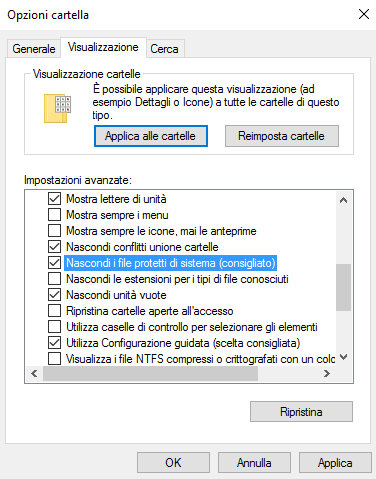
Alcuni utenti assegnano l’attributo “di sistema” a quegli elementi che vogliono nascondere semplicemente perché per visualizzare i file di sistema, è necessario disattivare la casella Nascondi i file protetti di sistema e Windows mostra un messaggio che a molti suona piuttosto sinistro.
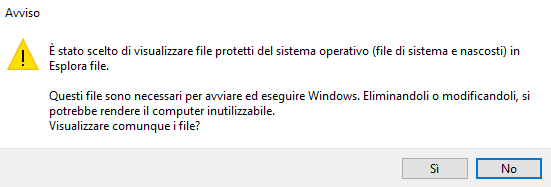
Come visualizzare i file nascosti in tutte le cartelle
Per visualizzare i file nascosti in tutte le cartelle e ottenere una lista omnicomprensiva degli elementi che hanno l’attributo nascosto o l’attributo “di sistema“, si può aprire una finestra del prompt dei comandi (Windows+R, cmd) quindi digitare quanto segue:dir c: /s /AH /AS > %userprofile%\filenascosti.txt && notepad %userprofile%\filenascosti.txt

Windows genererà così una lista dei file nascosti memorizzati nell’unità C: e in tutte le sue sottocartelle. Il file di testo contenente l’elenco verrà salvato nella cartella dell’utente (%userprofile%) quindi aperto con il Blocco Note.
Va tenuto presente che la maggior parte degli elementi sono veramente file di sistema di Windows oppure file temporanei legati al funzionamento di diversi programmi.
Autore: IlSoftware.it
